Win10 컴퓨터에서 '종속 서비스 또는 그룹을 시작할 수 없습니다' 문제를 해결하는 방법
컴퓨터를 오랫동안 사용하면 필연적으로 다양한 오작동이 발생합니다. 예를 들어 Win10 컴퓨터에 "종속 서비스 또는 그룹을 시작할 수 없습니다"라는 메시지가 표시되면 어떻게 해결하나요? 이 문제로 인해 컴퓨터가 인터넷에 액세스할 수 없으면 어떻게 해야 합니까? 당황하지 마십시오. 아래 편집기는 Win10 컴퓨터에서 "종속 서비스 또는 그룹을 시작할 수 없습니다" 문제를 해결하는 방법을 알려줍니다.
방법 1:
1. 단축키 "win+r"을 사용하여 [실행]을 열고 "msconfig"를 입력한 후 Enter 키를 누르거나 [확인]을 클릭합니다.
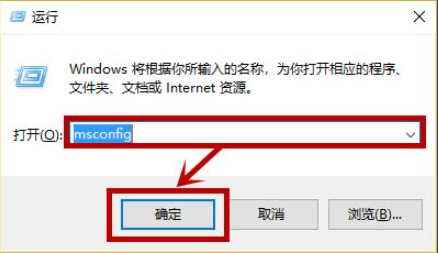
2. 열리는 [시스템 구성] 창에서 [서비스] 탭을 선택합니다. [모두 활성화]>>[적용]>>[확인]을 클릭합니다.
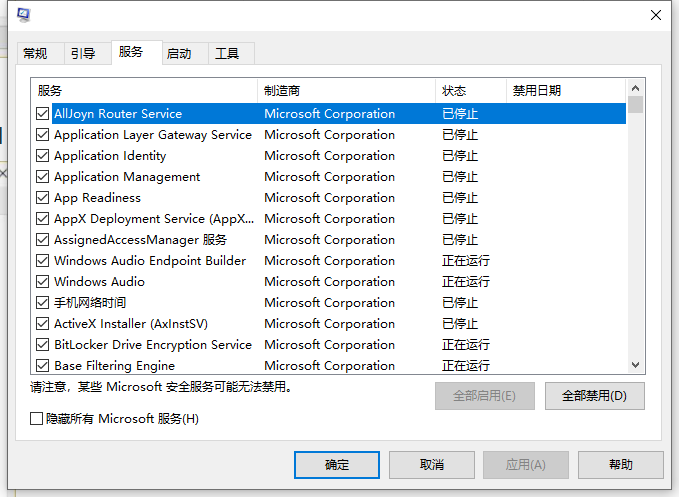
3. 그러면 즉시 다시 시작할 것인지 묻는 창이 나타납니다. 문제가 없으면 [다시 시작]을 클릭하세요.
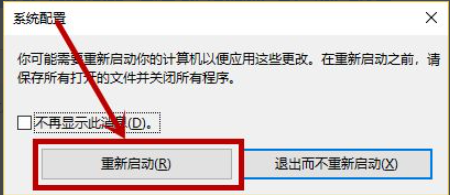
참고: 여기서 주의할 점은 일부 사용자의 서비스 탭에 회색으로 선택 불가능한 [모두 활성화]가 있으므로 이 방법은 컴퓨터의 이 문제에 적용되지 않습니다. 문제를 해결하려면 다음 방법을 참조하십시오.
방법 2:
1. Win+R 키를 눌러 실행 창을 열고 "cmd"를 입력한 다음 확인하세요.
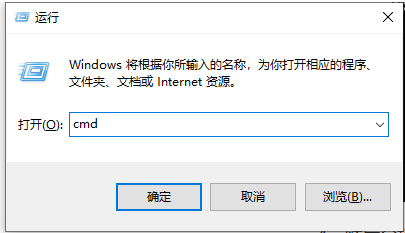
2. 창이 나타나면 "netsh Winsock Reset Catalog"를 입력하세요. " 키보드에서 Enter를 누르세요.

3. 그러면 WINSOCK 디렉터리를 성공적으로 재설정하라는 메시지가 표시됩니다! 컴퓨터를 다시 시작하면 다시 온라인에 접속할 수 있습니다.
위 내용은 Win10 컴퓨터 프롬프트 "종속 서비스 또는 그룹을 시작할 수 없습니다"에 대한 해결 방법입니다. 모든 사람에게 도움이 되기를 바랍니다.
위 내용은 Win10 컴퓨터에서 '종속 서비스 또는 그룹을 시작할 수 없습니다' 문제를 해결하는 방법의 상세 내용입니다. 자세한 내용은 PHP 중국어 웹사이트의 기타 관련 기사를 참조하세요!

핫 AI 도구

Undress AI Tool
무료로 이미지를 벗다

Undresser.AI Undress
사실적인 누드 사진을 만들기 위한 AI 기반 앱

AI Clothes Remover
사진에서 옷을 제거하는 온라인 AI 도구입니다.

Clothoff.io
AI 옷 제거제

Video Face Swap
완전히 무료인 AI 얼굴 교환 도구를 사용하여 모든 비디오의 얼굴을 쉽게 바꾸세요!

인기 기사

뜨거운 도구

메모장++7.3.1
사용하기 쉬운 무료 코드 편집기

SublimeText3 중국어 버전
중국어 버전, 사용하기 매우 쉽습니다.

스튜디오 13.0.1 보내기
강력한 PHP 통합 개발 환경

드림위버 CS6
시각적 웹 개발 도구

SublimeText3 Mac 버전
신 수준의 코드 편집 소프트웨어(SublimeText3)

뜨거운 주제
 1793
1793
 16
16
 1737
1737
 56
56
 1588
1588
 29
29
 267
267
 587
587
 120
120
 836
836
 Win11 시스템에서 중국어 언어 팩을 설치할 수 없는 문제에 대한 해결 방법
Mar 09, 2024 am 09:48 AM
Win11 시스템에서 중국어 언어 팩을 설치할 수 없는 문제에 대한 해결 방법
Mar 09, 2024 am 09:48 AM
Win11 시스템에서 중국어 언어 팩을 설치할 수 없는 문제 해결 Windows 11 시스템이 출시되면서 많은 사용자들이 새로운 기능과 인터페이스를 경험하기 위해 운영 체제를 업그레이드하기 시작했습니다. 그러나 일부 사용자는 업그레이드 후 중국어 언어 팩을 설치할 수 없어 경험에 문제가 있다는 사실을 발견했습니다. 이 기사에서는 Win11 시스템이 중국어 언어 팩을 설치할 수 없는 이유에 대해 논의하고 사용자가 이 문제를 해결하는 데 도움이 되는 몇 가지 솔루션을 제공합니다. 원인 분석 먼저 Win11 시스템의 무능력을 분석해 보겠습니다.
 Steam 오류 코드 118 수정하는 방법
Feb 19, 2024 pm 05:56 PM
Steam 오류 코드 118 수정하는 방법
Feb 19, 2024 pm 05:56 PM
Steam은 사용자가 게임을 구매, 다운로드 및 플레이할 수 있는 세계적으로 유명한 게임 플랫폼입니다. 그러나 때때로 사용자는 Steam을 사용할 때 오류 코드 118과 같은 몇 가지 문제에 직면할 수 있습니다. 이번 글에서는 이 문제와 해결 방법을 살펴보겠습니다. 먼저 오류 코드 118이 무엇을 의미하는지 이해해 봅시다. Steam에 로그인하려고 하면 오류 코드 118이 나타납니다. 이는 컴퓨터가 Steam 서버에 연결할 수 없음을 의미합니다. 이는 네트워크 문제, 방화벽 설정, 프록시 설정 또는 기타 문제로 인해 발생할 수 있습니다.
 스팀 오류 코드 E20 해결 방법
Feb 19, 2024 pm 09:17 PM
스팀 오류 코드 E20 해결 방법
Feb 19, 2024 pm 09:17 PM
Steam을 사용하여 게임을 다운로드, 업데이트 또는 설치할 때 다양한 오류 코드가 자주 발생합니다. 그 중 일반적인 오류 코드는 E20입니다. 이 오류 코드는 일반적으로 Steam 클라이언트가 게임을 업데이트하는 데 문제가 있음을 의미합니다. 다행히도 이 문제를 해결하는 것은 그리 어렵지 않습니다. 먼저 다음 해결 방법을 시도하여 오류 코드 E20을 수정할 수 있습니다. 1. Steam 클라이언트를 다시 시작하세요. 때때로 Steam 클라이언트를 직접 다시 시작하면 이 문제가 해결될 수 있습니다. 스팀 창에서
 Xiaohongshu에 게시할 때 사진이 자동으로 저장되는 문제를 해결하는 방법은 무엇입니까? 포스팅 시 자동으로 저장되는 이미지는 어디에 있나요?
Mar 22, 2024 am 08:06 AM
Xiaohongshu에 게시할 때 사진이 자동으로 저장되는 문제를 해결하는 방법은 무엇입니까? 포스팅 시 자동으로 저장되는 이미지는 어디에 있나요?
Mar 22, 2024 am 08:06 AM
소셜 미디어의 지속적인 발전으로 Xiaohongshu는 점점 더 많은 젊은이들이 자신의 삶을 공유하고 아름다운 것을 발견할 수 있는 플랫폼이 되었습니다. 많은 사용자들이 이미지 게시 시 자동 저장 문제로 고민하고 있습니다. 그렇다면 이 문제를 해결하는 방법은 무엇입니까? 1. Xiaohongshu에 게시할 때 사진이 자동으로 저장되는 문제를 해결하는 방법은 무엇입니까? 1. 캐시 지우기 먼저 Xiaohongshu의 캐시 데이터를 지워볼 수 있습니다. 단계는 다음과 같습니다. (1) Xiaohongshu를 열고 오른쪽 하단에 있는 "내" 버튼을 클릭합니다. (2) 개인 센터 페이지에서 "설정"을 찾아 클릭합니다. 캐시 지우기' 옵션을 선택하고 확인을 클릭하세요. 캐시를 삭제한 후 샤오홍슈에 다시 진입하여 사진을 올려 자동 저장 문제가 해결되었는지 확인해 보세요. 2. Xiaohongshu 버전을 업데이트하여 Xiaohongshu를 확인하세요.
 Black Shark 휴대폰이 켜지지 않는 문제를 해결하는 방법을 알려주는 5가지 팁!
Mar 24, 2024 pm 12:27 PM
Black Shark 휴대폰이 켜지지 않는 문제를 해결하는 방법을 알려주는 5가지 팁!
Mar 24, 2024 pm 12:27 PM
스마트폰 기술이 계속해서 발전하면서 휴대폰은 우리 일상생활에서 점점 더 중요한 역할을 하고 있습니다. Black Shark 휴대폰은 게이밍 성능에 중점을 둔 플래그십 휴대폰으로 플레이어들에게 큰 호응을 얻고 있습니다. 그러나 때로는 Black Shark 휴대폰을 켤 수 없는 상황에 직면하기도 합니다. 이때 이 문제를 해결하기 위해 몇 가지 조치를 취해야 합니다. 다음으로 Black Shark 휴대폰이 켜지지 않는 문제를 해결하는 방법을 알려주는 5가지 팁을 공유하겠습니다. 1단계: 배터리 전원을 확인하세요. 먼저 Black Shark 휴대폰의 전원이 충분한지 확인하세요. 휴대폰 배터리가 방전되었기 때문일 수 있습니다.
 이 장치에 드라이버를 로드할 수 없습니다. 어떻게 해결합니까? (개인적으로 테스트되었으며 유효함)
Mar 14, 2024 pm 09:00 PM
이 장치에 드라이버를 로드할 수 없습니다. 어떻게 해결합니까? (개인적으로 테스트되었으며 유효함)
Mar 14, 2024 pm 09:00 PM
컴퓨터가 드라이버를 로드할 수 없으면 장치가 제대로 작동하지 않거나 컴퓨터와 제대로 상호 작용하지 않을 수 있다는 것은 누구나 알고 있습니다. 그렇다면 이 장치에 드라이버를 로드할 수 없다는 메시지 상자가 컴퓨터에 나타날 때 문제를 어떻게 해결합니까? 아래 편집기에서는 문제를 쉽게 해결하는 두 가지 방법을 알려드립니다. 이 장치에 드라이버를 로드할 수 없습니다. 해결 방법 1. 시작 메뉴에서 "커널 격리"를 검색합니다. 2. 메모리 무결성을 끄십시오. 위의 메시지는 "메모리 무결성이 꺼졌습니다. 장치가 취약할 수 있습니다."를 클릭하고 무시하면 사용에 영향을 미치지 않습니다. 3. 문제는 기기를 다시 시작한 후 해결될 수 있습니다.
 Linux에서 중국어 왜곡 문자를 해결하는 방법
Feb 21, 2024 am 10:48 AM
Linux에서 중국어 왜곡 문자를 해결하는 방법
Feb 21, 2024 am 10:48 AM
Linux 중국어 왜곡 문제는 중국어 문자 세트 및 인코딩을 사용할 때 흔히 발생하는 문제입니다. 잘못된 파일 인코딩 설정, 시스템 로케일이 설치 또는 설정되지 않음, 터미널 디스플레이 구성 오류 등으로 인해 문자가 깨질 수 있습니다. 이 문서에서는 몇 가지 일반적인 해결 방법을 소개하고 특정 코드 예제를 제공합니다. 1. 파일 인코딩 설정을 확인하십시오. 파일 인코딩을 보려면 터미널에서 file 명령을 사용하십시오. 출력에 "charset"이 있는 경우.
 기본 게이트웨이가 자동으로 사라지는 문제를 해결하는 방법
Feb 24, 2024 pm 04:18 PM
기본 게이트웨이가 자동으로 사라지는 문제를 해결하는 방법
Feb 24, 2024 pm 04:18 PM
기본 게이트웨이가 자동으로 사라지는 문제를 해결하는 방법 현대 사회에서 인터넷은 사람들의 삶에 없어서는 안될 부분이 되었습니다. 업무이든 오락이든 다양한 작업을 완료하려면 안정적인 네트워크 연결이 필요합니다. 기본 게이트웨이는 로컬 네트워크를 외부 인터넷에 연결하는 핵심 요소 중 하나입니다. 그러나 때로는 기본 게이트웨이가 자동으로 사라져서 인터넷에 액세스할 수 없는 문제가 발생할 수 있습니다. 그렇다면 기본 게이트웨이가 사라지면 이 문제를 어떻게 해결해야 할까요? 먼저 기본 게이트웨이의 개념을 명확히 해야 합니다. 기본 게이트웨이는 네트워크 경로입니다.




